Hvad er en Instagram-historie og hvordan man laver en
Mens Facebook har mistet publikum med hvert nyt datalæk og privatlivsskandale(privacy scandal) , ser Instagram ud til at være lige så populær som nogensinde. Alt sammen på trods af at de to netværk praktisk talt er knyttet sammen(two networks being practically linked together) .
Uanset om du er helt nybegynder eller allerede administrerer flere Instagram-konti(managing multiple Instagram accounts) , er en af de vigtigste ting at vide, hvad der er en Instagram- historie, og hvordan man opretter en.
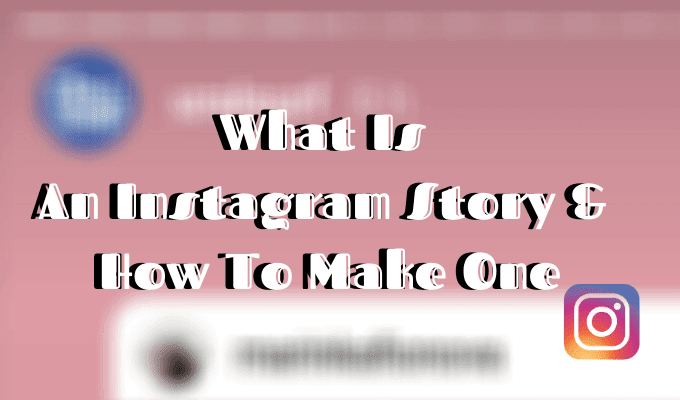
Hvad er en Instagram-historie?(What Is An Instagram Story?)
En Instagram Story er et midlertidigt billede eller en midlertidig video på op til 10 sekunder, som du kan poste separat fra dit feed. Der er ingen grænser for, hvor mange historier du kan poste, og tilsammen danner de et diasshow, som enhver af dine følgere kan se.
Historier betragtes som en af de mest nyttige funktioner på Instagram . Mange brugere vælger dette format i stedet for at poste enkelte nøje udvalgte billeder på deres instagram-profil. I modsætning til dine almindelige indlæg forsvinder en historie efter 24 timer.(Story)

Hvis du synes, det lyder bekendt, er det fordi Instagram Stories stort set er en kopi af en lignende Snapchat -funktion kaldet My Story . Bortset fra Snapchats privatlivsindstillinger(Snapchat privacy) giver du mere kontrol over dine historier.
Sådan laver du en Instagram-historie(How To Make An Instagram Story)
Der er to måder at oprette en Instagram-historie(Instagram Story) på . Først(First) skal du på din smartphone navigere til appens hovedside. Følg derefter disse trin:

- I øverste venstre hjørne finder du en cirkel med dit profilbillede og et plustegn(plus sign) på. Tryk på cirklen én gang.

- Du kan nu bruge Instagram -kameraet til at tage et billede eller en video, som du kan føje til din historie(Story) . For at tilføje medier fra dit galleri skal du stryge op eller trykke på det firkantede ikon(square icon) i nederste venstre hjørne af skærmen.

- Rediger(Edit) din historie(Story) ved hjælp af klistermærker, filtre eller tekst.
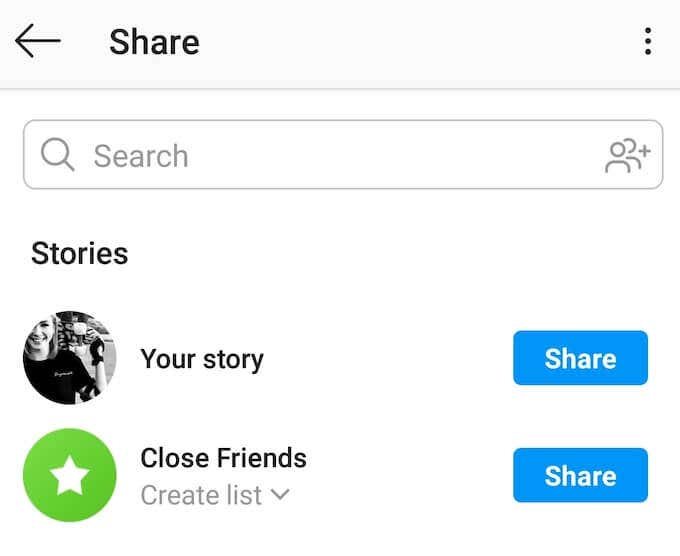
- Når du er tilfreds med det endelige resultat, skal du trykke på knappen Din historie(Your Story) i nederste venstre hjørne af skærmen for at dele din historie. Du kan også gemme historien i dit galleri eller sende den til enhver Instagram -bruger via direkte beskeder(Direct Messages) .
Alternativt kan du stryge til højre fra appens hovedside, og det vil tage dig til Story -skærmen. Gentag derefter trinene ovenfor.
Sådan navigerer du gennem Instagram-historier(How To Navigate Through Instagram Stories)
Du kan finde historierne om de personer, du følger, på Instagram -hovedsiden i den øverste del af skærmen. Det er nemt at navigere(Navigating) gennem dem, men det kan variere afhængigt af, om du bruger Instagram på din pc(using Instagram on your PC) eller smartphone.
På din smartphone skal du stryge til venstre for at gå til den næste bruger og til højre for at gå til den forrige. Hvis du vil sætte en historie på pause, kan du gøre det ved at holde fingeren på billedet eller videoen.

På din computer kan du bruge venstre og højre pile til at navigere gennem dine venners historier.
Tips og tricks til at forbedre dine Instagram-historier (Tips And Tricks To Improve Your Instagram Stories )
Historier på Instagram kan bruges til at promovere din konto eller dit brand. Selvom de fleste mennesker skaber historier for at dele værdifulde øjeblikke med deres følgere eller bare for sjov. Her er et par tips, der hjælper dig med at få mest muligt ud af denne funktion.
Brug filtre og klistermærker til at pifte dine historier op(Use Filters & Stickers To Spice Up Your Stories)
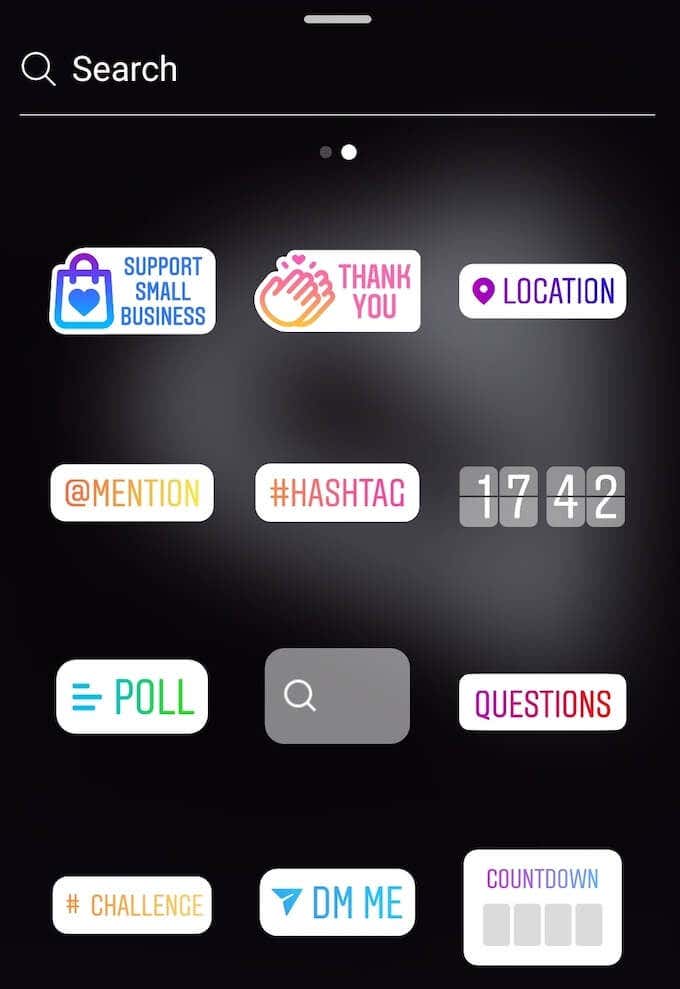
Instagram har forskellige værktøjer, som du kan bruge til at få dine historier til at skille sig ud. De omfatter tegneværktøjer, tekst- og stilværktøjer, filtre, der ligner dem, du bruger, når du redigerer almindelige opslag, og en række klistermærker, som Instagram konstant opdaterer.
Skjul dine historier fra andre brugere(Hide Your Stories From Other Users)
Hvis din Instagram- profil er offentlig, kan enhver anden bruger se dine historier, selvom du ikke følger dem.

Gå til Instagram- indstillinger for at skjule dine historier fra specifikke brugere. Fra din profilside skal du trykke på de tre vandrette linjer i øverste højre hjørne af skærmen, og derefter vælge Indstillinger(Settings) .

Følg stien Privatliv(Privacy) > Historie(Story) , klik derefter på Skjul historie fra(Hide story from) , og vælg de brugere, som du ikke vil dele dine historier med.
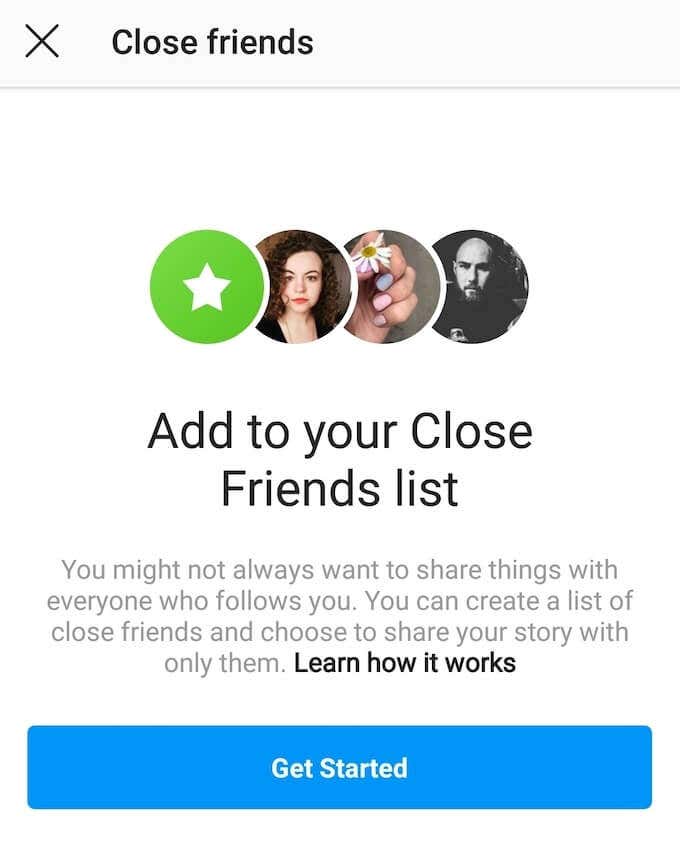
Du kan også bruge listen over nære venner(Close Friends) til kun at dele nogle (eller alle) dine historier med bestemte brugere. For at gøre det skal du sammensætte listen over dine nære venner via Instagrams(Instagram) privatlivsindstillinger. Når du derefter sender en historie, kan du vælge at dele den offentligt eller kun med dine nære venner(Close Friends) .
Administrer dine historiesvar (Manage Your Story Replies )
Som standard kan alle, der kan se dine historier, også svare på dem via direkte besked. Du kan dog ændre indstillingerne for at forhindre visse brugere i at sende dig beskedsvar(prevent certain users from sending you message replies) .

For at gøre det, følg den samme sti: Instagram- indstillinger(Settings) > Privatliv(Privacy) > Historie(Story) . Rul ned, indtil du ser Tillad beskedsvar(Allow message replies) . Vælg derefter en af de tre muligheder: Alle(Everyone) , Personer, du følger(People you follow) og Fra(Off) for at fjerne funktionen helt.
Genopslå en anden brugers Instagram-historie(Repost Another User’s Instagram Story)

Instagram giver dig mulighed for at reposte andres historier og dele dem med dine følgere. Før du gør det, skal du dog sikre dig, at følgende krav er opfyldt:
- Kontoen, som du genindsender historien fra, er indstillet til Offentlig(Public) .
- Brugeren, hvis historie du genposter, har Instagram - historiedeling aktiveret.
- Du er tagget i historien.
Når en anden bruger tagger dig i deres historie, modtager du en DM-meddelelse. Hvis ovennævnte krav er opfyldt, får du også et link i meddelelsen, der siger Tilføj dette til din historie(Add This to Your Story) . Klik(Click) på linket for at gendele historien til dine Instagram - historier(Stories) .
Mestre Instagram-historier (Master Instagram Stories )
Det er bare det grundlæggende, du behøver at vide om Instagram-historier(Instagram Stories) . Instagram udvikler sig altid og tilføjer nye funktioner. Sørg for at følge med og holde styr på de nye opdateringer, som netværket introducerer.
Bruger du Instagram Stories eller foretrækker du at dele dit indhold via traditionelle opslag i stedet for? Del din viden om Instagram med os i kommentarerne nedenfor.
Related posts
Sådan reposter du en historie på Instagram
Sådan skjuler du Instagram-historien for alle undtagen én person
Sådan tilføjer du flere billeder til en Instagram-historie?
Instagram bliver ved med at gå ned på iPhone eller Android? 8 rettelser at prøve
Sådan rettes Instagram Lagging på iPhone og Android
Sådan repareres Google Chrome Pop up Virus på Android
7 bedste nyhedsapps til Android og iPhone
7 bedste skridttællerapps til Android og iPhone
Hvad sker der, når du slår lyden fra for nogen på WhatsApp
Sådan installeres Chrome-udvidelser til skrivebordet på Android
Kan du se, hvem der har set din Instagram-historie?
Hvorfor er min telefon varm? 8 ting, der overophedes din telefon
Giver Instagram besked, når du screenshot af en historie?
8 bedste Android-videoafspillerapps
De 8 bedste selfie-apps til Android
Sådan tilføjes widgets på Android og iPhone
Ret Instagram Story Fungerer ikke-fejl
Hvad er Ghost Mode på Snapchat, og hvordan tændes det?
Sådan laver du en time-lapse-video på Android
Hvorfor er mine mobildata så langsomme? 11 årsager og rettelser
